百度网盘客户端打不开怎么办 百度网盘客户端打不开的处理方法介绍
很多伙伴表示,自己会被百度网盘客户端打不开的问题困惑住,为此,今日本站就为大家分享了关于百度网盘客户端打不开的处理方法内容,希望可以帮助到有需要的各位朋友。
首先点开Win10系统-电脑左下角的标志
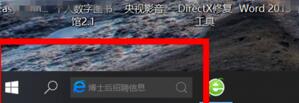
鼠标点击一下,会出现一个上拉菜单,在菜单上找到控制面板
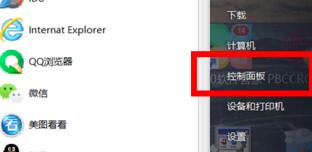
点开控制面板,找到系统与安全
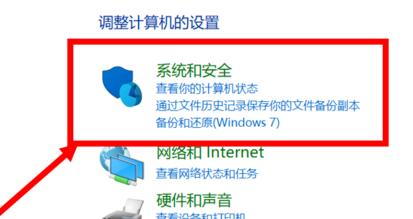
点开系统与安全,找到系统并点击
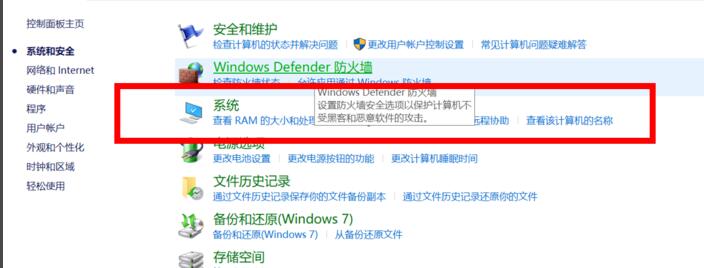
找到高级系统设置,点击后打开系统属性。
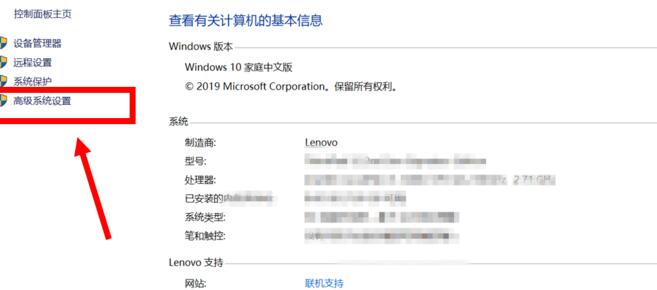
在系统属性里找到环境变量并点击
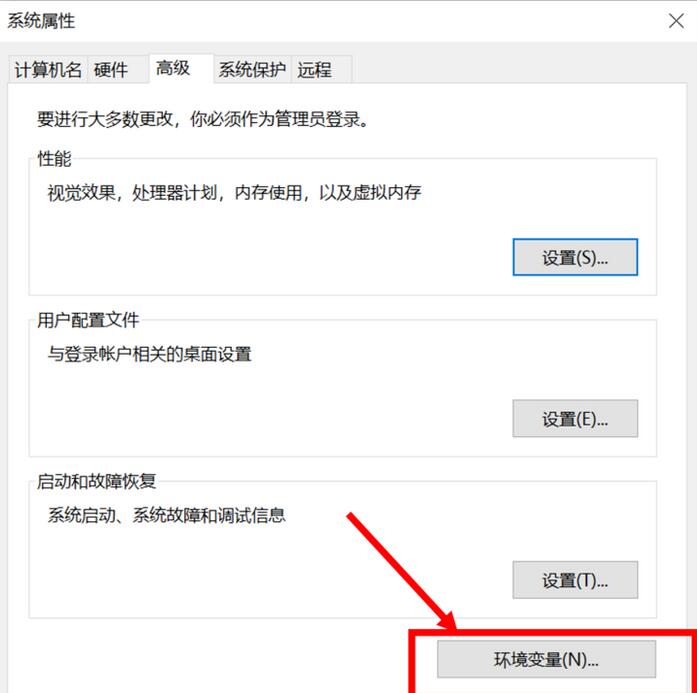
在环境变量里找到编辑并点击。
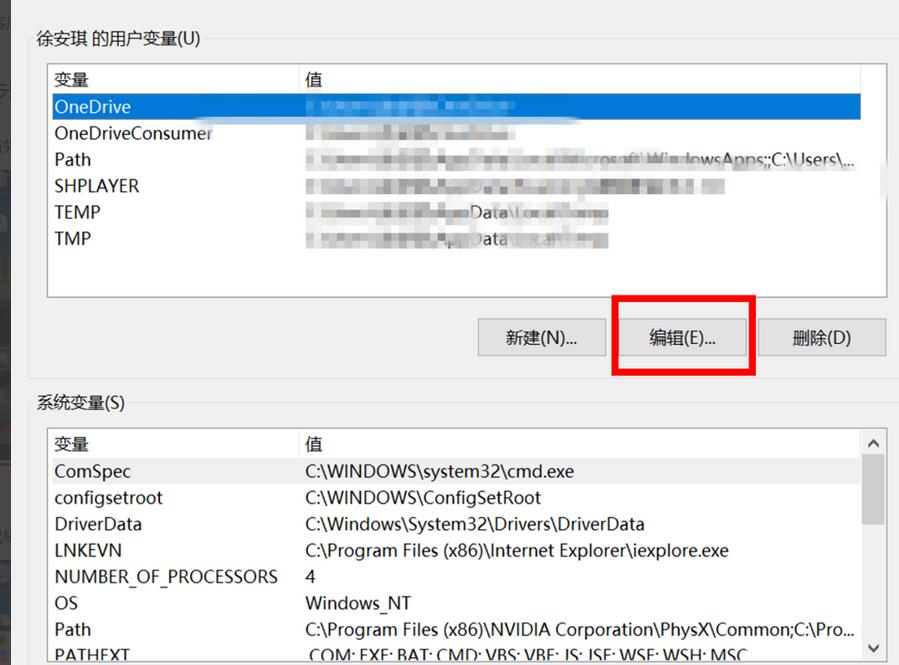
点击完进行编辑,变量名为TEMP,然后点击确定。
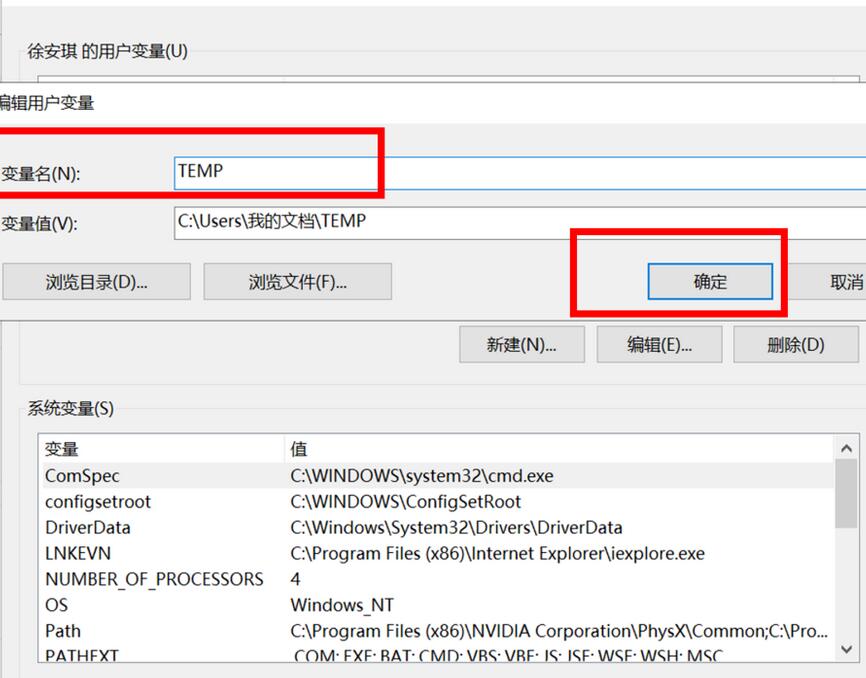
最后在点击系统变量里的确定。这时我们再打开百度网盘客户端就能打开了。
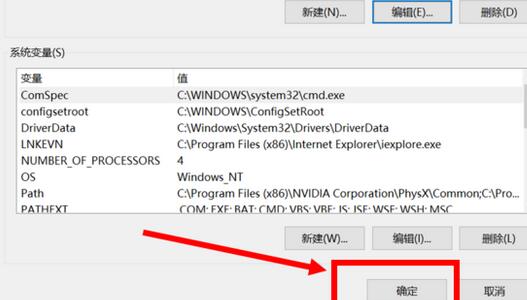
上面就是本站为大家分享的百度网盘客户端打不开的处理方法内容,一起来学习学习吧。相信是可以帮助到一些新用户的。
© 版权声明
文章版权归作者所有,未经允许请勿转载。
